Kako ukloniti Gridlines iz dokumenta Google Sheet
Za one koji redovito rade s Google tablicama(Google Sheets) , sumnjamo da već imate ideju o sučelju nalik mreži(Grid-like interface) . Malo se razlikuje od Microsoft Excela(Microsoft Excel) , ali dobro radi. Sada, ne vole svi imati crte mreže u svojim dokumentima; stoga je najbolja opcija, umjesto da prestanete koristiti Google tablice(Google Sheets) , ukloniti liniju mreže. Pitanje je, međutim, je li to moguće učiniti u Google tablicama(Google Sheets) upravo sada?
Uklonite crte mreže iz Google tablice
Odgovor na to je masivno da. Kao što se i očekivalo, razgovarat ćemo o tome kako to učiniti na najlakši mogući način.
1] Kako prikazati ili sakriti linije mreže u prikazu za uređivanje(Edit View)
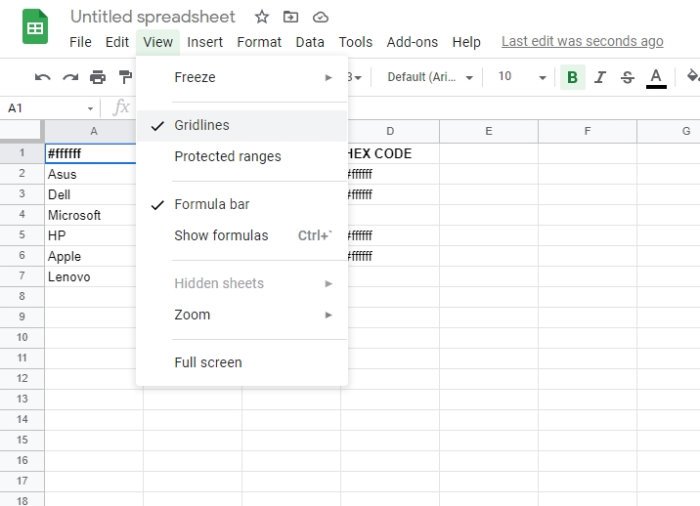
U redu, dakle, kada je u pitanju uklanjanje linija mreže iz prikaza za uređivanje(Edit View) , zadatak je super jednostavan. Vidite, Prikaz za uređivanje(Edit View) je uključen prema zadanim postavkama, pa je velika vjerojatnost da ga upravo sada gledate dok unosite promjene u svoj rad.
Za one koji se pitaju, tada su linije mreže sive linije koje razdvajaju svaku ćeliju na listu. Kad god se odabere jedna ili više ćelija, Listovi(Sheets) će tada biti okruženi plavim obrubom.
Da biste uklonili liniju mreže, nastavite i posjetite službenu web stranicu Google tablica(Google Sheets) i odatle otvorite novi ili trenutni list . (Sheet)Zatim kliknite na izbornik Prikaz(View) i na kraju odaberite Gridlines da ga poništite.
Ako se osvrnete na svoj dokument, linija mreže više ne bi trebala biti vidljiva, što znači da ste je uklonili iz vida.
2] Kako(How) ukloniti linije mreže iz ispisanih dokumenata

Možda želite zadržati opciju gridline s prikazom za uređivanje(Edit View) , ali linije mreže ne smiju biti nigdje na vidiku kada je u pitanju ispis. Ako je to slučaj, onda ne brinite jer mi možemo pomoći u tom pogledu.
Uklanjanje linija mreže iz ispisanog dokumenta zahtijeva od korisnika da otvori dokument Google tablice(Google Sheet) , a zatim odabere File > Print . Na izborniku postavki kliknite Formatiranje, a zatim poništite odabir Prikaži linije mreže(Show gridlines) , zatim pritisnite Next > Print i to je to.
Vaša proračunska tablica iz Google tablica(Google Sheets) sada bi trebala biti bez linija mreže sve dok ih ne poželite ponovno imati.
Related posts
Kako rotirati tekst u web aplikaciji Google Sheets
Kako stvoriti kapu u Google dokumentima za nekoliko minuta
Popravite neispravnu provjeru pravopisa Google dokumenata
Kako umetnuti okvir za tekst u Google dokumente
Kako napraviti petlju Google Slidesa bez objavljivanja
Kako umetnuti WordArt u Google tablice pomoću Google crteža
Kako na jednostavan način dodati i urediti tablice u Google dokumentima
Došlo je do poruke o pogrešci preglednika - Google dokumenti na Chromeu
Kako stvoriti i izmijeniti padajući popis u Google tablicama
Kako instalirati i deinstalirati dodatke u Google dokumentima
Pretvorite Word, PowerPoint, Excel dokumente u PDF pomoću Google dokumenata
Kako slojeviti i grupirati slike u Google dokumentima
Kako pretvoriti dokumente u PDF pomoću Google dokumenata pomoću preglednika
Kako napraviti Ganttov grafikon u Google tablicama
Najbolji dodaci za Google dokumente za slobodne pisce
Kako uvijek prikazati broj riječi u Google dokumentima
Kako povezati Google tablice s Excelom
Kako dodati citate i reference u Google dokumente
Kako usporediti dva dokumenta u Google dokumentima
Kako koristiti zaglavlje, podnožje i fusnotu u Google dokumentima
